CorelDRAW 12绘制金钱宝藏--01
时间:2023-4-3作者:未知来源:三度网教程人气:
- 图形(Graph)和图像(Image)都是多媒体系统中的可视元素,虽然它们很难区分,但确实不是一回事。图形是矢量图(Vector Drawn),它是根据几何特性来绘制的。图形的元素是一些点、直线、弧线等。图像是位图(Bitmap),它所包含的信息是用像素来度量的。听说过那神秘的阿拉丁神灯以及阿里巴巴和四十大盗的故事吧!那么在那神秘的洞穴里到底都有多少金银珠宝呢?会不会是满满的钱罐?不过像那些财富都不是自己辛苦所所,下面就让我们用CorelDRAW 12来做一大罐金钱宝藏,满足大家的梦想!
下载源文件:金钱宝藏源文件(ZIP压缩文件, 23K)
首先来看一下今天的最后成品: 图01
图01
主要学习:
1.常用造型工具 的应用。
的应用。
2.贝塞尔工具 的应用以及曲线编辑。
的应用以及曲线编辑。
3.交互式调合工具 的应用与设置变换。
的应用与设置变换。
注意:大家可以把源文件导入CorelDRAW进行对照或分析学习。最好是临摹。
好的创意等于成功的一半,如果有时没有灵感或是对画图把握不准,可以拿一个与想象中差不多的物品放在面前,观察它的外观形状、高光、阴暗面等。
实例制作:
一、罐身的制作
1、选取工具箱中的椭圆工具 ,按下Ctrl键绘制一个正圆,执行“排列”>“转换为曲线”命令(快捷键为Ctrl+Q),将这个椭圆转换为曲线。
,按下Ctrl键绘制一个正圆,执行“排列”>“转换为曲线”命令(快捷键为Ctrl+Q),将这个椭圆转换为曲线。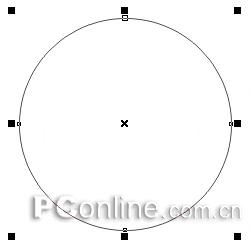 图06
图06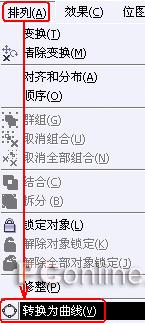 图07
图07
2、利用“矩形工具” 在圆的上方绘制一个矩形,并也将矩形转换为曲线(如图所示)。(图9)
在圆的上方绘制一个矩形,并也将矩形转换为曲线(如图所示)。(图9)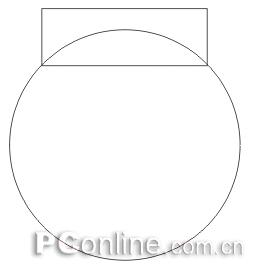 图09
图09
3、再从标尺两边拉出两条辅助线分别与圆的左右两边对齐,然后在工具箱中选中“形状工具” ,选中矩形上方的两个节点进行形状调整,使两个节点与辅助线对齐(图11)。
,选中矩形上方的两个节点进行形状调整,使两个节点与辅助线对齐(图11)。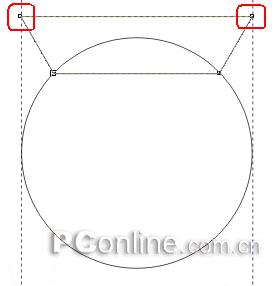 图11
图11
4、按一下空格键回到“选择工具” ,框选所有对象后,在上方属性栏中选择“焊接”
,框选所有对象后,在上方属性栏中选择“焊接” ,基本一个基本的钱罐外形(图14)。
,基本一个基本的钱罐外形(图14)。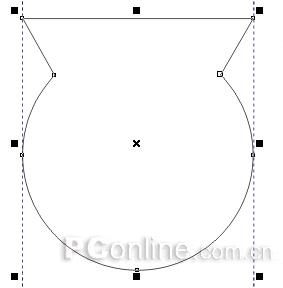 图14
图14
5、在工具栏中再次选中形状工具 ,在钱罐外形最上方的线中间点一下,在“曲线编辑属性栏”中选择“转换直线为曲线”
,在钱罐外形最上方的线中间点一下,在“曲线编辑属性栏”中选择“转换直线为曲线” ,用鼠标向下拖拉这条线,形成最后的外形。
,用鼠标向下拖拉这条线,形成最后的外形。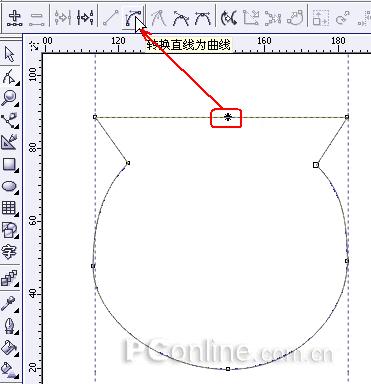 图16
图16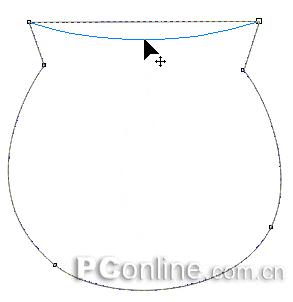 图17
图17
提示:在使用形状工具编辑对象外形时,可以配合属性栏中的曲线编辑的各项功能,更好的完成对象的造型。(图15-1) 图15-1
图15-1
6、在这个钱罐形状被选中的状态下,双击下方信息栏上填充色右边白色的X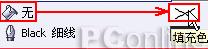 ,调出“标准填充对话框”,按下图进行CMYK颜色的设置,最后右击调色板上的
,调出“标准填充对话框”,按下图进行CMYK颜色的设置,最后右击调色板上的 。
。 图19
图19
提示:也可直接在钱罐选中情况下,按Shift+F11调出标准填充对话框。矢量图常用于框架结构的图形处理,应用非常广泛。图形是人们根据客观事物制作生成的,它不是客观存在的;图像是可以直接通过照相、扫描、摄像得到,也可以通过绘制得到。关键词: CorelDRAW 12绘制金钱宝藏--01